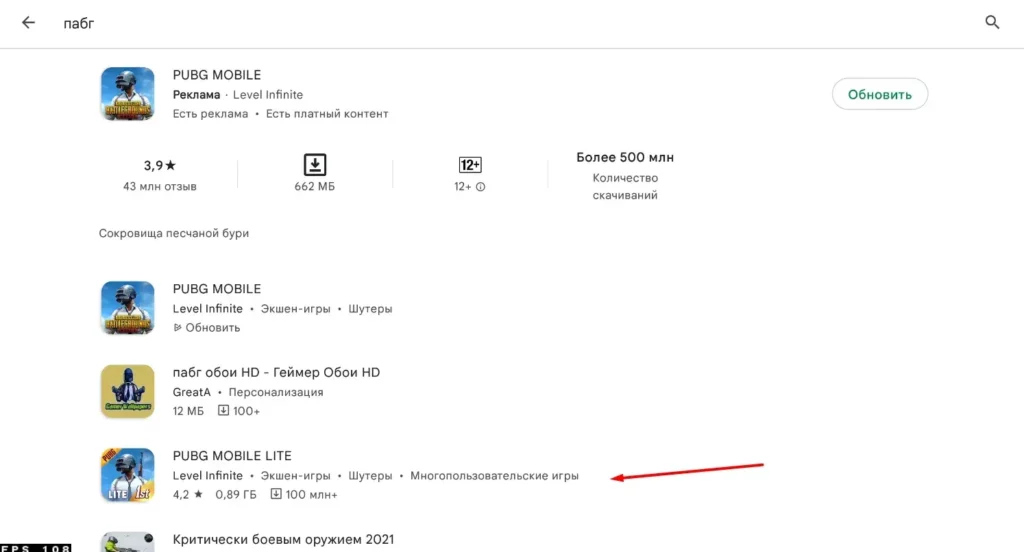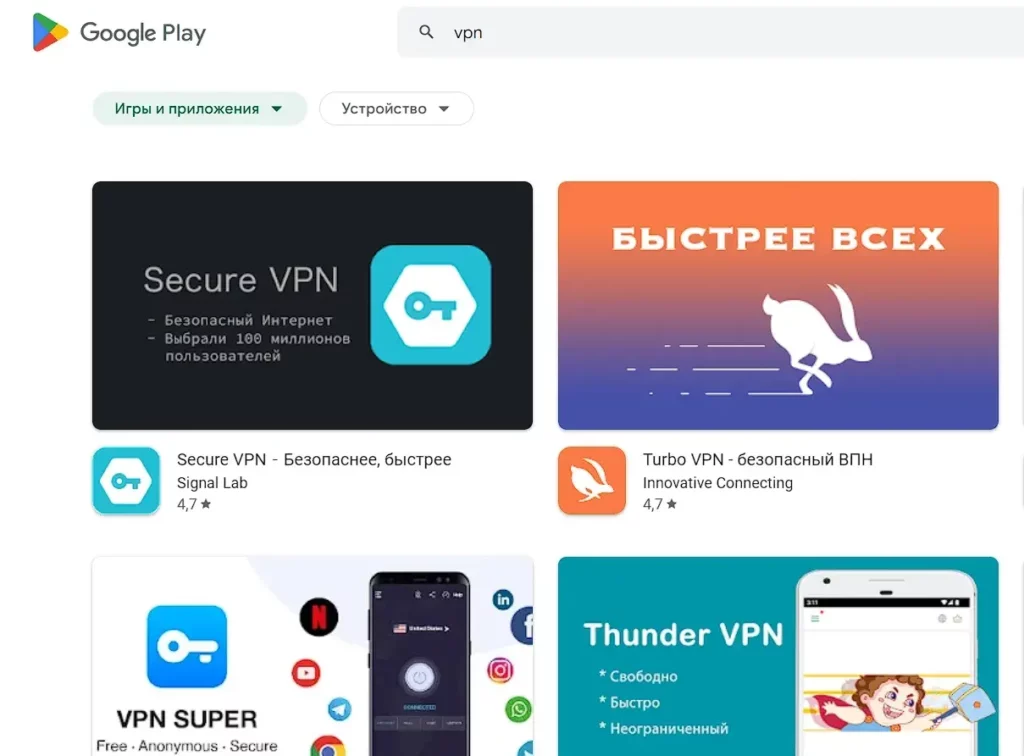В любой игре есть ошибки. PUBG не исключение. Доработать игру до идеала так, чтобы она запускалась на любом компьютере без ошибок — практически нереально, ведь есть случаи, когда ошибка появляется на стороне пользователя. Разберемся, какие ошибки устраняются за счет вмешательства в корневую папку игры, а какие требуют специальной утилиты.
Ошибки PUBG
Часть ошибок не даст вам зайти в игру, а некоторые из них лишат вас прелестей игрового процесса во время стычки с противником. Несмотря на ваше негодование, постарайтесь не прибегать к крайним мерам для устранения неполадки. Каждая проблема решается менее, чем за 10 минут.
Память не может быть read
Это стандартная и самая популярная проблема игроков. Она встречается из-за функции DEP, которая не позволяет совершить исполнение данных. От функции нет ни преимуществ, ни негативных последствий, если вы не встречаете ошибку.
Решается проблема следующим образом:
- Нажмите правой кнопкой мыши на «Мой компьютер» и выберите «Свойства».
- В открывшемся окне найдите «Дополнительные параметры системы».
- В открывшемся окне найдите «Быстродействие», нажмите на «Параметры».
- Переходим во вкладку: «Дополнительно» и включаем параметр: «Включить DEP для всех программ и служб, кроме выбранных ниже».
- Внизу нажимаем «Добавить», ищем исполнительный файл Tslgame в папке Binaries и Win64.
Отсутствует подключение к Steam
Если у вас есть интернет, но Steam его не видит, то проверьте следующее:
- Точно ли в момент соединения работает интернет. Проверьте все индикаторы на роутере.
- Позвоните провайдеру и убедитесь, что на вашем соединение не наложено ограничительных действий.
- Если вы проводили какие-то работы с роутером, то убедитесь, что правильно его настроили.
В противном случае может быть следующее:
- В Steam проводятся технические работы. Хотя в последнее время вас просто подключают к другому региону.
- Брандмауэр начал блокировать Steam.
- Некоторые файлы Steam повреждены. Попробуйте запустить клиент через 5-10 минут после перезапуска интернета.
Чаще всего проблема решается перезапуском Steam, а также удалением всех его процессов в Диспетчере задач.
Зеленый экран
Во время игры экран может резко окраситься в зеленый цвет, периодически затмевая дальние горизонты мерцающими линиями. Чтобы избавиться от них, сделайте следующее:
- Зайдите в «Панель управления NVIDIA», кликнул правой кнопкой мыши по пустой области экрана.
- Перейдите в пункт: «Регулировка параметров цвета для видео» и измените параметр настройки цвета.
Примите изменения, перезагрузите компьютер и зайдите в игру. Проблема должна устраниться.
В случае, если этот способ вам не помог, либо настройки уже были такими, как показано на скриншоте выше, то поменяйте разрешение экрана, либо установите более раннюю версию драйверов для видеокарты
Черный экран в пубг
Прежде, чем искать файл с настройками в PUBG, переведите игру в оконный режим. Это можно сделать через параметры запуска, введя команду: «-windowed».
В противном случае найдите файл через внутренний поисковик в диспетчере файлов: «gameusersettings.ini», создайте копию и сохраните куда-нибудь. После чего удалите его в этой папке. Далее сделайте проверку целостности файлов игры и запустите игру.
Ошибка PUBG Crash Reporter
Когда PUBG ещё не был оптимизирован под процессоры от AMD, игроки ставили эмуляторы Intel процессоров. После того, как разработчики пофиксили эту проблему, у игроков появилась ошибка:
Сейчас вам нужно удалить этот эмулятор, либо, если он каким-то образом вшит в игровой процесс, переустановите игру. Это болезненная, но полезная мера.
Ошибка 0xc00007b
Эта ошибка появляется только в том случае, если внутренние dll. файлы не могут совместно работать из-за разной разрядности системы и запускаемого приложения (игры). То есть, если у вас стоит 64-разрядная система, а PUBG был установлен как 32-битная игра, то он не запустится из-за отсутствия нужных библиотек.
Решается это следующим образом:
Ни в коем случае не начинайте переустановку Windows, если вы встретили эту проблему!
- Скачайте полный пакет dll. файлов из проверенного источника и перенесите (разархивируйте) в папку «C:WindowsSystem32».
- Если вы скачали специальную утилиту, которая будет самостоятельно загружать и устанавливать dll файлы, то обязательно выберите разрядность вашей системы. Посмотреть её можно кликнув на «Мой компьютер», нажав «Свойства». Там вы увидите тип системы и её архитектуру.
- После этого установите последние драйвера Visual C++. Они есть на официальном сайте от Windows.
После установки перезапустите компьютер и включите PUBG. Проблема должна решиться.
В противном случае, если это не помогло, стоит переустановить игру, проверив заранее её разрядность.
Failed to initialize Battleye Service: Windows
Если при запуске лаунчера у вас появилась ошибка: «Failed to initialize Battleye Service: Windows», то паниковать нет смысла. Проблема решается довольно просто. Эта ошибка свидетельствует о том, что мы не можем загрузить драйвер или том, что внутренний античит блокирует вашу систему. Исправляем.
FAILED TO INITIALIZE BATTLEYE SERVICE: DRIVER LOAD ERROR 1450
Чтобы решить эту проблему, зайдите во внутренний каталог файлов PUBG, а далее:
- Удаляем файл BATTLEEYE.
- Заходим в Steam и проверяем целостность файлов игры.
- После этого удаляем BATTLEEYE вновь, но уже в системных файлах через внутреннее приложение Windows (Удаление приложений).
Либо вы можете воспользоваться вторым вариантом:
- Заходим в диспетчер задач. Ищем фоновые процессы (службы).
- Переходим туда и ищем файл BESERVIS.
- Ищем в запущенных службах BETTLEEYE и останавливаем этот процесс.
Перезапускаем игру. Если ошибка повторилась, то попробуйте вновь выполнить второй вариант.
Failed to initialize BattlEye Service: Windows Test-Signing Mode not supported
Эта ошибка возникает только в том случае, если ваша операционная система запущена в безопасном/тестовом режиме. Сделайте так, чтобы она работала полноценно, и ошибка запуска PUBG не будет.
Error 0x887a0006 hung
Ошибка свидетельствует о том, что вам нужно обновить драйвера. Делаем все по обычной схеме (не нарушайте её):
- Скачиваем последнюю версию драйверов для вашей видеокарты (желательно сделать это через официальную программу от производителя видеокарты).
- Запускаем режим установки и выбираем: «Чистая установка» или «Полная установка».
- Ждем завершения и после этого перезагружаем компьютер.
После запуска игры проблема больше не должна вас беспокоить.
dx 11 feature level 11.0
Если вас беспокоит эта ошибка, что вам нужно просто обновить DirectX до версии 11.0. Вы можете скачать её с официального сайта.
out of video memory
Ошибка свидетельствует о том, что вам не хватает оперативной памяти для того, чтобы игра функционировала нормально. Несмотря на то, что в дословном переводе пишется, что вам не хватает видеопамяти, страдает конкретно файл подкачки, то есть — оперативная память.
Есть два варианта решения проблемы. Первый — если вам позволяют средства и слот на материнской плате, а также вы разбираетесь в типах памяти (DDR3, DDR4), то вы можете приобрести 1 дешевую плашку для расширения файла подкачки.
Второй — увеличить её с помощью вмешательства в систему. Для этого:
Нажимаем на «Мой компьютер» правой кнопкой мыши, выбираем «Свойства». В открывшемся окне ищем «Защита системы».
Кликаем на этот пункт. Перед нами открывается окно, в котором нам нужно найти вкладку «Дополнительно», после чего «Быстродействие», и там нажать на «Параметры».
Далее вновь кликаем по «Дополнительно», находим пункт «Виртуальная память» и жмем «Изменить»:
Выставляем в пустых полях такое значение, которое либо соответствует количеству оперативной памяти, либо превышает его. То есть, если у вас 8 гигабайт оперативной памяти, то выставляйте значение как минимум 8 192. После этого перезагружайте компьютер, запускайте PUBG и проверьте, работает ли он так, как нужно. В противном случае, файл подкачки можно немного подкорректировать, выставив более высокое или наоборот, низкое значение.
Ошибка в PUBG Mobile
Мобильная версия игры тоже не защищена от ошибок и они могут быть разного характера: от проблем с интернетом до технических неисправностей устройства.
Проблемы с сервером
Если вы зашли сыграть, но вам выдает ошибку подключения к серверу, то первым делом нужно проверить работоспособность этого сервера. Эта проблема никак не решается пользователем, однако разработчики делают всё, чтобы вы как можно быстрее начали играть.
Проблемы с интернетом
Эта ошибка требует особого внимания, поскольку может заключаться в двух причинах:
- Ваш мобильный интернет работает неисправно. Возможны помехи на линии (ветер, гроза, снег и другие стихийные явления). Если стихия действительно не дает вам подключить к серверам игры, выдавая ошибку подключения, то вряд ли что-то можно сделать.
- Интернет в доме, идущий от роутера через WiFi может быть отключен по причине неуплаты или неправильной настройки.
Если вы забыли или не оплатили интернет, то после совершения оплаты, в течение короткого времени, вы снова сможете подключить к игре и наслаждаться процессом. Если же вы неправильно настроили роутер, то вы всегда можете сбросить его до заводских настроек, после чего выполнить автоматическую настройку сети. Как правило, если игрок сам настраивает роутер, то ошибки не критические.
Возможное обновление
Разработчики не всегда предупреждают игроков о том, что в течение некоторого времени игра будет недоступна из-за ввода обновления. К сожалению, если вы не можете подключиться к игре, а вышеописанные способы вам не помогают, то придется подождать, пока новое обновление вступит в силу.
Проверьте связь и поменяйте локацию
Здесь также есть два решения проблемы. Первый — мобильный интернет.
Не секрет, например, что интернет лучше ловит возле окна. Если вы у вас персональное игровое место, то попробуйте ловить интернет ближе к окну (помогает, но редко). Также стоит попробовать такой способ:
- Отключите передачу данных, и включите её через 1-2 минуты. Если проблема не решилась, попробуйте следующий способ.
- Отключите передачу данных, включите режим полета ровно на 5 минут, после этого включите мобильный интернет. Так сим-карта будет перезагружена, и она автоматически подключится к более свободной вышке.
Однако способ с авиарежимом не всегда работает, поскольку через 5-10 минут сеть снова становится перегруженной
Если же вы пользуетесь WiFi, то ближе к роутеру соединение не станет значительно лучше, однако:
- Перезагрузите роутер. Возможно, что он был сильно нагружен.
- Убедитесь, что больше никто не пользуется WiFi в целях скачки или просмотра видео, или загрузки иных приложений.
Перезагрузите устройство
Если вы уже несколько раз перезагрузили игру, а проблема всё равно осталась, то просто перезагрузите телефон. Также помогает освобождение оперативной памяти телефона — закройте все используемые программы, кроме PUBG.
Проверьте кэш телефона и наличие свободного места на устройстве
Это самая редкая проблема для современных смартфонов, однако она имеет место быть. Посмотрите, есть ли у вас 100-200 МБ свободного пространства в памяти телефона. Велика вероятность, что вышедшее обновление весит столько же или чуть больше вашего свободного объема памяти. Очистка кэша также поможет вам сильно сократить занимаемое пространство приложениями.
Перейти к контенту
Иногда у игроков возникают ситуации, когда PUBG Mobile, после выхода очередного обновления, просто перестает запускаться, а вместо загрузочного экрана – у вас выскакивает какая-то ошибка. Причиной этому – может быть все, что угодно, от «слабости» вашего телефона, до недоработок разработчиков.
Что делать, если после обновления PUBG Mobile выскакивает ошибка
Изначально – проверьте характеристики вашего телефона и минимальные требования, для PUBG Mobile, которые вы можете посмотреть в соответствующей статье у нас на сайте. Может быть что-то изменилось, и игра стала требовательнее?
Как вылечить ошибки в PUBG Mobile
Решения проблем – в основном, стандартны.
- Первое, что нужно сделать – это почистить ваш телефон от мусора.
- Если не поможет – попробуйте скачать игру не с официального сайта, а с какого-нибудь файлообменника.
- Проверьте настройки игры. Мы уже писали, в предыдущих статьях, как настраивать игру, для того, чтобы ее оптимизировать. В том числе и с помощью сторонних программ.
- Если ошибка касается интернет-соединения – то попробуйте переустановить VPN, либо сменить местоположение сервера.
- Если же телефон попросту не видит вашу игру – откройте ему доступ к ней.
Но не спешите фиксить свой телефон. Понятно, что хочется как можно быстрее вернуться к своей любимой игре, но может быть все дело в недоработанном обновлении? Может не вы один такой? В этом случае – разработчики дополнят и исправят все самостоятельно, а все, что вам будет нужно – это немного подождать.
Автор публикации
1 875
Если вы зарегистрируетесь сможете: скачивать все файлы с сайта, конкурсы, доступ к различным модулям.
Комментарии: 5Публикации: 358Регистрация: 05-08-2019
( 1 оценка, среднее 5 из 5 )
Не запускается, не работает, вылетает Пабг Мобайл: что делать и как зайти в игру
Некоторые игроки сталкиваются с вылетами и проблемами в Пабг Мобайл. Причин существует довольно много. В этой статье разберем самые основные, а также разберемся, почему проект может не работать и вылетать на различных устройствах.
Почему Pubg Mobile не работает
- Основная причина – слабый телефон. Для нормального геймплея на устройстве должно быть не менее 2-х гигабайт оперативной памяти. Также у вас должен быть достаточно мощный процессор, который сможет обрабатывать большой поток данных. Для устройств на Андроиде подойдет Snapdragon 625 и более производительные чипы.
- Нехватка свободной памяти в RAM не позволяет нормально работать игре, так как во время матча приложение будет записывать и удалять некоторые файлы в ОЗУ.
- Также игра может не запускаться из-за неправильной установки. Если в данных Пабг Мобайл отсутствует какой-либо файл, то приложение не будет нормально работать. Это может происходить после обновления, которое было установлено некорректно.
- Еще одной очевидной причиной, которую некоторые упускают, является отсутствие интернет-соединения. Игра требует постоянной связи с онлайн-сервисами, поэтому следует позаботиться о бесперебойном подключении к сети.
- Чтобы не было проблем с работой проекта, необходимо предоставить приложению достаточное количество памяти во внутренней памяти смартфона или на карте памяти. Из-за нехватки места могут не скачаться некоторые важные файлы, которые необходимы для корректной работы проекта.
Что делать, если не запускается и вылетает Пабг Мобайл
Способ решения зависит от причины. Если у вас слишком слабый телефон, то стоит установить PUBG Mobile Lite. Это более упрощенная версия игры, в которой объекты детализированы не так сильно. Установка этого приложения снизит нагрузку на смартфон, что позволит избежать многих ошибок, которые возникают в основной версии проекта.
Если приложение не запускается или вылетает в какой-то момент после запуска, необходимо найти проблему и исправить ее. Далее расскажем про основные варианты решения, которые позволят корректно запустить игру и избавиться от вылетов:
- Переустановка PUBG Mobile. Возможно, произошла ошибка во время загрузки некоторых файлов, и проект не может корректно работать. Лучше всего выполнять установку из официальных магазинов приложений — Play Market и App Store.
- Очистка девайса. Следует установить антивирус или воспользоваться встроенными приложениями на смартфоне. Также может помочь очистка памяти и ОЗУ с помощью специальных программ, которые распространяются бесплатно.
- Выключение режима энергосбережения. Он может препятствовать нормальному запуску игры, чтобы сэкономить заряд батареи в телефоне. Перед запуском следует зарядить смартфон и выключить этот режим.
- Использование VPN. Некоторые провайдеры могут ограничивать доступ к серверам проекта, поэтому Пабг Мобайл может вылетать сразу после запуска. В этом случае можно использовать подключение через VPN, которое позволит обойти блокировку.
- Перезагрузка смартфона. Обычная перезагрузка очистит оперативную память и закроет все работающие приложения и игры. Этот способ часто помогает решить проблемы с вылетами и некорректным запуском проектов.
- Очистка кэша игры. В настройках телефона следует найти PUBG Mobile, после чего нужно очистить кэш приложения. Теперь необходимо перезапустить игру, чтобы она автоматически докачала недостающие файлы. После этого проект должен запуститься корректно.
Часто бывает, что у вас отличное настроение, чтобы сыграть в PUBG Mobile с друзьями. Однако, когда вы все настроены и запускаете игру, вместо игры вы получаете сообщение об ошибке. Кроме того, если вы хорошо заметили, сообщение об ошибке имеет определенный кодовый номер. Большинство из нас не особо беспокоится об этом, и это правильно. Мы просто хотим играть в нашу игру со всем вниманием. Что ж, чтобы вам было удобно, в этом гайде мы поговорим об этих Ошибка PUBG Mobile коды.
Да, мы будем говорить о различных сообщениях об ошибках на основе соответствующих кодовых номеров, которые появляются в мобильной версии популярной игры Battle Royale. Итак, приступим.
связанные с | Как стать лучше в PUBG Mobile: важные советы и хитрости
Оглавление
- 1 Почему случаются ошибки и почему код?
- 2 Коды ошибок PUBG Mobile: значение и решение
-
3 Неизвестная ошибка: перезагрузите устройство: код ошибки 154140716
- 3.1 Решение
- 3.2 Изменение DNS
- 3.3 Отключить Wi-Fi
-
4 Неизвестная ошибка: перезагрузите устройство: код ошибки 556793879
- 4.1 Очистка кеша
- 4.2 Удалить антивирусные приложения
- 4.3 Отключить блокировщики рекламы
- 5 Код ошибки: 554827799 Ошибка загрузки обновления. Убедитесь, что у вас стабильное соединение
- 6 Код ошибки: 554827783 Ошибка Интернета. Пожалуйста, проверьте свою сеть и попробуйте еще раз
- 7 Установка не удалась. Пожалуйста, попробуйте еще раз или проверьте хранилище устройства. Код ошибки: 555745297
-
8 На выбранном сервере может быть более высокая ошибка ping
- 8.1 Что такое High-Ping.? Почему это происходит.?
- 8.2 разрешение
-
9 Коды ошибок PUBG Mobile: 55487832 Интернет-ошибка. Пожалуйста, проверьте свою сеть и попробуйте еще раз.
- 9.1 Избегайте публичных сетей
- 9.2 Попробуйте VPN
- 9.3 Перезагрузите модем
- 9.4 Очистить кеш и хранилище приложения
- 9.5 Использовать Ethernet
- 9.6 Переустановите PUBG
Почему случаются ошибки и почему код?
Ошибки в PUBG Mobile могут возникать из-за различных проблем. Либо это проблема с подключением, либо проблема в аппаратном обеспечении устройства. Кроме того, с приложением могут быть проблемы в виде ошибок или сбоев.
Соответствующий код или номер — это простой способ перечислить ошибку, чтобы можно было получить соответствующее решение. Обычно коды ошибок 9-значные. Итак, после изучения этого руководства вы сможете понять причину ошибки и то, как вы можете легко их исправить.
Ты знаешь | Как исправить различные фатальные ошибки PUBG Lite
Коды ошибок PUBG Mobile: значение и решение
Давайте посмотрим на различные ошибки и что они означают.
Неизвестная ошибка: перезагрузите устройство: код ошибки 154140716
Эта ошибка может появиться из-за проблем с Интернетом или DNS. Вы также можете увидеть эту ошибку с разными кодами 556793874 а также 555024384. Некоторые могут получить это сообщение об ошибке, если они играют в версию PUBG для другой страны (не глобальной). Хотя наличие приложения VPN и настройка его на соответствующую страну может работать.
Тем не менее, высока вероятность того, что вы можете получить небольшой бан на несколько дней из-за того, что не используете соответствующую глобальную версию PUBG Mobile.
Решение
Как упоминалось выше, мы должны исправить Интернет / DNS, чтобы навсегда решить эту проблему. Простая перезагрузка устройства может не решить проблему. Вы можете попробовать изменить DNS своей сети и заменить его на Google DNS или Open DNS.
Запись
- Google DNS | 8.8.8.8 | 8.8.4.4
- OpenDNS | 208.67.222.123 | 208.67.220.123.
Изменение DNS
Для устройства Android
- На вашем телефоне перейдите в Настройки приложение> Вай-фай
- Долгое нажатие на вашу сеть, которую вы используете для игры
- Должна быть возможность Изменить сеть.
- Под Настройки IP изменить статус на Статический
- Теперь введите GoogleDNS или OpenDNS в DNS 1 и 2.
Отключить Wi-Fi
Проверьте, не возникает ли проблема с сетью при подключении к Wi-Fi. Если вы считаете, что эта проблема верна, просто избавиться от Wi-Fi. Подключитесь к своим сотовым данным, и теперь вы можете играть в игры с легкостью.
Проверить это | Как избежать ошибки обновления PUBG
Неизвестная ошибка: перезагрузите устройство: код ошибки 556793879
Эта проблема может возникать из-за определенных блокировщиков рекламы, старых файлов кеша, антивирусных приложений и т. Д. Итак, вам нужно разобраться с этим и, конечно же, попробовать перезагрузить устройство.
Очистка кеша
- Идти к Настройки > Уведомления приложений > Посмотреть все приложения
- Идти к PUBG Mobile, Открой это
- Нажмите на Хранилище и кэш
- Теперь нажмите на Очистить кэш а также Очистить хранилище
Удалить антивирусные приложения
Мне всегда интересно, зачем людям устанавливать антивирусные приложения на Android-устройства. Если вы используете какое-либо устройство Android от известного OEM-производителя, все, что вам нужно сделать, это своевременно установить исправление безопасности, выпущенное Google. Вам необходимо увидеть количество вредоносных программ и уязвимостей, которые Google обнаруживает каждый месяц, а значит, и количество ежемесячных исправлений.
Иногда во имя многообещающих функций сомнительные приложения, маскирующиеся под антивирус, пытались получить ненужные сведения о вашем устройстве. Кроме того, он не позволит должным образом запустить любое исполняемое приложение. Так что лучше их не использовать. Итак, удалите любой антивирус, установленный на вашем устройстве Android.
Отключить блокировщики рекламы
Конечно, мы не хотим, чтобы реклама то и дело всплывала на любой веб-странице, пока мы просматриваем веб-пространство. Эти плагины также могут останавливать любой рекламный контент в игре. Итак, игра в целом вылетает, поскольку конкретная страница в игре предназначена для показа рекламы в пользовательском интерфейсе. Итак, отключите или избавьтесь от блокировщиков рекламы
Теперь вы можете перезагрузить устройство и запустить PUBG Mobile. Он должен работать нормально.
ошибка Код объявления: 554827799 Ошибка загрузки обновления. Убедитесь, что у вас стабильное соединение
Как следует из названия, эта ошибка возникает при первой установке игры или при установке обновления существующей сборки. Если вы получили это сообщение об ошибке, я предлагаю вам остановить или удалить установку и переустановить приложение с нуля. Однако убедитесь, что есть стабильное интернет-соединение.
Код ошибки: 554827783 Ошибка Интернета. Пожалуйста, проверьте свою сеть и попробуйте еще раз
И снова проблема в нестабильной сети, которая не позволяет вам подключиться к онлайн-серверу. Вы увидите, что на экране висит символ часов. Сколько бы вы ни пытались обновить, экран не сдвинется с места, и, в конце концов, вы можете получить это сообщение об ошибке.
Так что посоветуйтесь с вашим поставщиком сетевых услуг. Используйте другие приложения, такие как YouTube или Facebook, чтобы проверить, обновляются ли страницы до последнего содержимого или страница остается на одном месте. Свяжитесь с вашим поставщиком услуг для получения более подробной информации.
Кроме того, лично я заметил, что использование VPN во время игры приводит к замедлению интернета. Следовательно, вы можете получить ту же ошибку. Итак, попробуйте отключить VPN, закройте приложение PUBG Mobile. Затем перезапустите его. Теперь это должно работать.
Установка не удалась. Пожалуйста, попробуйте еще раз или проверьте хранилище устройства. Код ошибки: 555745297
Как вы можете догадаться, из-за недоступности места для хранения вы не можете установить игру. Итак, вам нужно перейти в настройки вашего устройства или любой собственный или сторонний файловый менеджер, присутствующий на вашем устройстве. Затем вам нужно проверить файлы беспорядка, которые вы не используете, и удалить их.
Сначала проверьте, сколько места требуется игре для установки. Затем проверьте, сколько доступно на вашем устройстве.
- Идти к Настройки > ищите Место хранения вариант. нажмите на него.
- Должна быть возможность освободить место.
- Вы даже можете вручную переходить к различным папкам, таким как музыка, видео, изображения и удалять ненужные файлы.
- Затем попробуйте переустановить PUBG Mobile из Play Store.
подсказки
При загрузке приложений всегда используйте достоверные и официальные источники. Хотя существуют сторонние источники, содержащие APK, вы также можете установить вредоносное ПО вместе с APK. Итак, придерживайтесь официального источника Play Store и скачайте APK по вашему выбору.
На выбранном сервере может быть более высокая ошибка ping
Одна из самых известных ошибок — это высокий пинг на определенном сервере. Это кошмар для тех игроков, которые повышают свой рейтинг, скажем, на сервере Азии или Европы. Таким образом, невозможность играть на их сервере влияет на их игровой прогресс на этом сервере.
Я лично гонюсь за рангами на сервере Asia. Итак, я неукоснительно придерживаюсь этого. Когда игра показывает ошибку с высоким пингом, меня действительно раздражает. Вы не можете ничего сочетать или делать. Все станет медленным. Итак, давайте обсудим это и то, как мы можем решить эту проблему.
Что такое High-Ping.? Почему это происходит.?
Идея довольно проста. Когда множество игроков или пользователей обращаются к серверу и пытаются подать в суд, сервер не может удерживать все эти запросы одновременно. Следовательно, мы видим не отвечающий интерфейс, который контролируется сервером. Итак, мы видим, что пинг сервера превышает 100 мс.
100 мс — стандартное значение пинга, обеспечивающее хороший игровой процесс без задержек. Если значение пинга упадет ниже 100 мс, у вас будет отличный игровой опыт. Высокий пинг на любом сервере PUBG обычно отмечается красным цветом, и вы получаете коды ошибок PUBG Mobile вместе с сообщением. Нормальный или хороший пинг отображается зеленым цветом.
разрешение
У вас может быть выделенный широкополосный доступ или локальная сеть, которые вы можете использовать через Wi-Fi, чтобы иметь мощное и стабильное подключение к Интернету для вашего мобильного телефона, чтобы играть в PUBG или любую другую игру. Теперь пинг в значительной степени зависит от сервера и количества запросов на сопоставление игр, которые он получает за определенный период времени.
Для дополнительного преимущества я предлагаю вам закрыть приложения, которые вам не нужны, или веб-браузер, который может быть активен в фоновом режиме, поглощая данные. Таким образом, при их закрытии все ваши данные будут использоваться специально для игры. Следовательно, обеспечение плавного игрового процесса.
Еще раз убедитесь, что не используете VPN. Посмотрите, активен ли VPN, отключите его.
Прочитай сейчас| Как исправить проблемы со звуком в PUBG
Коды ошибок PUBG Mobile: 55487832 Ошибка Интернета. Пожалуйста, проверьте свою сеть и попробуйте еще раз.
Эта ошибка также может отображать следующие коды. В любом случае они такие же.
- Код ошибки 154140712
- Код ошибки: 554762241
- Код ошибки: 154140712
Вы можете увидеть это сообщение об ошибке при попытке установить обновление для сборки PUBG.
Избегайте публичных сетей
Это означает, что старайтесь не обновлять приложение при использовании общедоступных сетей. Обычно к этой сети привязано множество людей. Таким образом, вы не получите достаточно данных, что, в свою очередь, может повлиять на установку обновления на вашем устройстве.
Попробуйте VPN
Если ваша собственная сеть не работает или вы чувствуете, что это то же самое со всеми приложениями, которые вы установили на свой компьютер, попробуйте использовать VPN. Затем проверьте, запустив игру.
Перезагрузите модем
Пробовать Отключить а также Повторно подключиться модем. В большинстве случаев это обычно решает проблему.
Очистить кеш и хранилище приложения
Этот же способ устранения неполадок описан выше. Пожалуйста, ознакомьтесь с инструкциями.
Использовать Ethernet
Попробуйте подключиться через Ethernet, чтобы улучшить связь. Вы можете попробовать отключиться и снова подключиться, если вы уже подключены через Ethernet.
Переустановите PUBG
Оставьте это как последнее средство, если все остальное не сработало для вас. В большинстве случаев удалять его не нужно.
- Удалить PUBG [Вы можете проверить наше руководство на Как удалить PUBG навсегда со смартфона.]
- отключите вашу учетную запись Google Play или Facebook связанные с ним.
- Затем перейдите в Магазин игр > Загрузить PUBG Mobile APK из официального профиля
Итак, ребята. Это был подробный анализ различных кодов ошибок PUBG Mobile, с которыми сталкивается пользователь при запуске игрового сеанса. Если вы не знаете, что именно они означают и как с ними бороться, я надеюсь, что это руководство вам поможет. Ознакомьтесь также с другими нашими руководствами по PUBG.
Вам также может понравиться,
- Как исправить ошибку настроек PUBG, которая вызывает сброс пользовательских настроек
- Советы по восстановлению взломанной учетной записи PUBG
Перейти к контенту

Содержание
- Почему не запускается PUBG Mobile на телефоне?
- Почему не запускается PUBG на Windows 7 и 8? Запускаем ПАБГ на Виндовс 7 и 8
- Почему не запускается PUBG на Windows 10? Рассмотрим главные причины проблемы
Наиболее часто с проблемой запуска ПАБГ на мобильных устройствах сталкиваются владельцы гаджетов с ОС Android. Самыми распространенными причинами отказа игры запускаться, являются:
- несоответствие параметров устройства минимальным требованиям игры. Необходимо минимум 1 Гб пространства на жестком диске, 3 Гб оперативной памяти, 4-ядерный процессор и операционная система не ниже Android 5.1.1;
- захламленность смартфона. Для установки игры необходимо как минимум 1 Гб памяти на жестком диске, поэтому перед установкой ПУБГ, стоит избавиться от лишнего «мусора». Также необходимо выгрузить оперативную память, закрыв лишние программы или перезагрузив устройство;
- сообщение «PUBG Mobile не поддерживается на вашем устройстве» — это ошибка, которой страдают гаджеты на системах Андроид. С помощью Root-прав и программ типа Build Prop Editor можно обмануть игру и изменить некоторые данные своего телефона. Игра установится и, может, даже запуститься, но точно будет лагать, зависать и вылетать. Поэтому этот метод запуска PUBG насладиться игрой точно не позволит;
- отсутствие соединения с сервером. Это ошибка, при которой ПУБГ Мобайл не может связаться с сервером по двум основным причинам:
- устройство не подключено к интернету (исправляется подключением к Wi-Fi, 3G или 4G);
- разработчики PUBG запретили доступ к серверам из региона, где вы находитесь (исправляется входом в игру через VPN приложения).
Почему не запускается PUBG на Windows 7 и 8? Запускаем ПАБГ на Виндовс 7 и 8
Пользователи ноутбуков и ПК также сталкиваются с проблемой отказа игры ПАБГ запускаться на этих устройствах. Основными причинами неполадок чаще всего выступают:
- устаревшие версии драйверов видеокарты;
- отсутствие поддержки видеокартой DirectX 11;
- отключение в настройках видеокарты поддержки DirectX 11;
- несоответствие билда ОС требованиям игры (исправляется обновлением Винды до крайней ее версии);
- отсутствие соответствующих прав или блокировка программы BattleEye антивирусом (исправляется запуском от имени Администратора и включением программы в список исключений антивируса);
- несоответствие параметров «железа» минимальным требованием игры.
Почему не запускается PUBG на Windows 10? Рассмотрим главные причины проблемы
Реже с проблемой запуска игры PUBG сталкиваются владельцы ноутбуков и ПК с ОС Windows 10, но, все же, проблемы существуют. Зачастую эти проблемы связаны с:
- нехваткой оперативной памяти на устройстве (менее 6 Гб);
- отключением поддержки DirectX 11 в настройках видеокарты;
- блокировкой программ и удалением важных для игры файлов антивирусом компьютера;
- не своевременное обновление драйверов Виндовс 10.
Ошибки скачивания
PLAYERUNKNOWN’S BATTLEGROUNDS Mobile представляет собой проект, который имеет многомиллионные бюджеты на разработку и создание контента.
Над ней работает целая команда, которая именует себя как Tencent Gaming. Правда, даже это не спасает ее от появления различных ошибок, которые ломают любое удовольствие, что можно было получать от игрового процесса. В основном, их решение ложится на плечи неопытного пользователя. Чтобы помочь им в этом и создано это руководство.
Downloading Resources Pubg Mobile
Эту проблему пользователи видят из-за того, что они начинают якобы скачивать на свой смартфон какие-либо ресурсы, необходимые для работы PLAYERUNKNOWN’S BATTLEGROUNDS Mobile. С этой ошибкой можно встретиться как на iOS, так и Android смартфонах. Если же речь идет об устройствах, произведенных компанией Apple, то такую ошибку там можно решить так:
- Нужно вернуться на рабочий стол своего смартфона.
- Найти там иконку Pubg Mobile и нажать на нее пальцем, сделав небольшое удержание.
- После этого можно вновь перейти в App Store и произвести ее установку с полного нуля.
Так и исчезает ошибка. К сожалению, такое же решение не будет актуальным для устройств, работающих на системе Android. Там ошибка решается кардинально другим способом:
- Необходимо перейти в файлы на своем смартфоне.
- Там нужно открыть путь: android/obb/com.tencent.ig.
- В конечном пути будет файл, имеющий расширение ODD. Его нужно отправить в папку с названием backups.
- Находясь в этой же папке, нужно найти еще один файл, который имеет расширение apk и полностью удалить.
- Если же попробовать запустить игру сейчас, то пользователя начнет преследовать такая же ошибка. Теперь нужно будет вновь открыть в менеджера файлов и открыть там путь: android/obb/com.tencent.ig.
- В этой папке появится еще один файл загрузкой. Его нужно удалить.
- Последний шаг — открытие папки backups, найти там файл, что был туда ранее перенесен. Его нужно выделить и переместить в папку Tencent.IG.
Теперь пользователь избавился от этой проблемы и может вернуться в королевскую битву, проходящую на просторах Pubg Mobile.
Смотри и эти статьи
2020-09-16
PUBG Mobile – это многопользовательская игра в стиле «Королевская битва», где пользователям придется сражаться друг с другом на уменьшающейся территории. Раунд идет до последнего выжившего. Однако, вне зависимости от оптимизации и качества игры, у многих встречаются проблемы на том или ином этапе. Перечислим основные проблемы связанные запуском PUBG Mobile почему не запускается, вылетает, не поддерживается и расскажем их решения.
Содержание
- Проблема с запуском через BlueStacks
- Ошибка 154140712 и способы ее устранения
- Как разрешить проблему?
- Устранение на iOS-гаджете
- Что делать, если PUBG Mobile не поддерживается
- Очистить кэш
- Скачать APK
- Подмена модели
- Вывод
- Системные требования
- Как установить самые новые или иностранные версии
- PUBG Mobile на ПК настройки
Проблема с запуском через BlueStacks
Если появились проблемы при запуске через популярную программу-эмулятор, нужно выполнить несколько нажатий и движений. Они помогут, если Bluestacks PUBG Mobile не запускается или запускается с проблемами графического характера:
- Поменять режим графики. Этот момент является опциональным, то есть не обязательным для применения. Чаще всего смена режима графики поможет в том случае, если в игровом приложении есть проблемы с запуском, черный экран на старте или проблемы с текстурами. Для того, чтобы поменять графику, попасть в режим изменения конфигурирования BlueStacks (изображение перевернутой пирамиды справа сверху). Меняется настройка с DirectX на OpenGL или наоборот;
- Поменять и оптимизировать параметры работы BlueStacks. Для этого выделяем больше памяти и работы процессора на BS, а также закрываем другие приложения и проверяем работу антивирусов. Делать это нужно в том случае, если количество ядер в CPU соответствует тому количеству, что выделено для работы BS в конфигурации. Также важно иметь не менее 20 Gb места на HDD. Что касается RAM, то ее должно быть не меньше 2 Gb;
- Настроить или отключить антивирус;
- Обратить внимание на системные требования программы-эмулятора. Программа должна под них подходить. К минимальным относятся следующие: Windows 7 и выше, права администратора, процессор Intel Core i3 и выше, видеокарта Intel HD 5200, 6 GB RAM и 40 GB HDD. Если компьютер не подходит под такие параметры, рекомендуется подключить более раннюю версию;
- Если же ПК соответствует заявленным требованиям, запускаем последнюю серию.
Чаще всего такие алгоритмы могут решить проблему при запуске и при проблемах с графикой.
Ошибка 154140712 и способы ее устранения
Что такое 154140712:
- В больших приложениях (больших в плане массовости или объема) часто появляются баги и сбои. Одна из распространенных – это 154140712, или Internet error. Please check your network and try again.
- Такая ошибка обнаружилась довольно давно, но нашлось универсальное решение сравнительно недавно. Причем решения отличаются в зависимости от того, будет это Android или iOS гаджет.
Причина проблемы кроется не в самой MMO – проблема со сбоем сетевого подключения, из-за которой проект просто не в состоянии подключиться к ПУБГ Мобайл серверам.
Как разрешить проблему?
В виду того, что проблема была серьезной и распространенной, ее решение нашлось довольно быстро. К примеру, один из распространенный вариантов – это подключение к Google DNS серверам. Правда, для того, чтобы сделать это, самостоятельно прописываем DNS-настройки в мобильном гаджете.
Устранение неисправностей на Android-гаджете
- Идти в настройки и перейти там в раздел Wi-Fi;
- Удерживать название той сети, к которой был подключен смартфон;
- Выбрать пункт изменить сеть и перейти на дополнительно;
- На изменениях IP выбрать статический;
- Вернуться к параметрам сети и найти поля DNS 1 и 2;
- В DNS 1 ввести значение 8.8.8.8, а в DNS 2 – 8.8.4.4. (остальные поля трогать не стоит;
- Сохранить все произведенные движения и нажатия, а после этого переподключиться к Wi-Fi сети;
- Запустить.
Нужно отметить, что такая процедура отличается в зависимости от Android, однако задача всегда одна – отыскать настройки IP, активировать Статический IP, а также прописать DNS.
Устранение на iOS-гаджете
Частая проблема — Pubg mobile не запускается iphone 5 s и других моделях. Решить ее можно точно таким же образом:
- Параметры и Wi-Fi;
- Найти свою сеть и нажать на значок i в кружочке;
- DNS;
- Изменить значения DNS с автоматических на ручные;
- Нажать на добавить сервера и прописать там значения на точно такие же, как и при запуске через Андроид;
- Переподключиться;
- Запустить.
Этот вариант поможет разрешить ошибку 154140712 на Android и iOS моделях.
Что делать, если PUBG Mobile не поддерживается
Почему устройства не поддерживается при запуске мобильной интерпретации? На самом деле причин может быть несколько:
- Баг в приложении в Плэй Маркет;
- Установка на таком телефоне, который не поддерживает такую разработку.
Очистить кэш
Одно из первых действий, которые проделывает пользователь – это очистить кэш. Этот процесс наименее затратен как по усилиям, так и времени. Иногда появляется такой баг, при котором различные файлы из Маркета накапливаются, и софт уже нельзя подключить из-за такой неприятности. Для того, чтобы решить проблему, нужно:
- Открыть параметры своего гаджета;
- Оттуда направиться прямиком в само приложение;
- Отыскать Google Play;
- Очистить кэш.
Этот вариант самый простой, поэтому может и не помочь. Если очистка кэша не решила проблему, нужно перейти к новому варианту разрешения сложившейся ситуации.
Скачать APK
Еще один вариант – обойти магазин Google и скачать где-нибудь на стороннем сайте. Вот подойдет ли этот файл или нет – это иной вопрос. Для установки надо выполнить такие действия:
- Загрузить apk файл;
- Добыть кэш. Для этого закидываем кэш файла в sdcard/Android/obb;
- Запустить и наслаждаться.
Но и такой вариант сможет помочь далеко не всем. В таком случае используется самый сложный вариант – подмена девайса
Подмена модели
Это самый долгий и сложный способ. Суть – заменить модель гаджета с помощью специализированного софта и настроек. Плэй Маркет поймет, что телефон достаточно мощный для запуска и даст ее закачать и запустить.
Для того, чтобы решить проблему таким образом, важно:
- Подключить root-права;
- Добыть программное обеспечение Market Helper;
- Запустить и зайти в раздел Select Device;
- Там следует подобрать что-то солидное. К примеру, Samsung последней модели;
- Нажать на кнопку Activate;
- Перезагрузить и вновь активировать программу. Это важно для того, чтобы убедиться в работе нового устройства;
- Зайти в Play Market и скачать;
- Вернуться в программу и нажать Restore.
Как показывает практика, такой метод в состоянии разрешить проблему в 80 процентах случаев.
Вывод
Пользователи отмечают, что проблем может быть еще очень много, однако большая часть из них решается путем стандартных и простых действий. Именно поэтому с каждым днем ошибок становиться все меньше, а пользователей – все больше.
Как правильно настраивать PUBG Mobile, чтобы она хорошо работала на устройстве?
Системные требования
Перед тем, как определить, как настроить приложение, отдельно выделяем системные требования для этого тактического пользовательского развлечения:
- Процессор Mediatek Helio P30/X23 или выше, а также Snapdragon 625 или любой другой аналогичный;
- Минимум 3 Gb оперативной памяти;
- Андроид 5.1.1 или более новые его версии.
Следует отметить, что PUBG Mobile отличается достаточной требовательностью к техническим параметрам и железу устройства, поэтому запускаться она будет на моделях флагманского или среднего уровня.
Как установить самые новые или иностранные версии
Не все версии, представляемые в Play Market, являются самыми качественными. К примеру, многим по душе английские или канадские версии. Для того, чтобы установить их, выполнется это:
- Скачать APK-файлы;
- Зайти в настройки устройства, выбрать пункт Безопасность и выбрать галочку на «Неизвестные источники». Также гаджет будет устанавливать даже те устройства, которых нет в Play Market и которые не прошли соответствующую проверку;
- Открыть скаченную версию и установить ее;
- Подождать, пока ПУБГ не скачает для себя обновления и все – можно наслаждаться процессом.
Для того, чтобы приложение пошло и запустилось, скачиваем кэш — main.3212.com.tencent.ig.obb. Его размер – 663 Мегабайта или больше, в зависимости от версии. Помещается он в папку sdcardAndroidobbcom.tencent.ig. Если такая папка отсутствует, ее надо создать заново.
PUBG Mobile на ПК настройки
Пускай все знают, как правильно устанавливать ПУБГ Mobile на ПК, нужно еще раз напомнить о популярном способе, так как после этого необходимо настроить программу-эмулятор. Нужно сделать это:
- Скачать последнюю версию BlueStacks;
- После завершения зайти в программу и зайти в Play Market. Для этого используются свои учетные данные логина и пароля;
- Закачать MMO-проект.
Для того, чтобы игра работала качественно, необходимо поставить такие настройки:
- Соотношение сторон – стандартное;
- Движок – OpenGL;
- CPU и RAM по характеристикам ПК;
- Высокий Dpi;
- Выключить VT.
Это основные настройки приложения, которые помогут запустить на ПК через эмулятор, а также наслаждаться процессом без лишних проблем, багов и подвисаний.
Ошибка авторизации сервера может появиться из-за того, что в данный момент сервера игры перегружены из-за большого числа геймеров. В таком случае можно попытаться просто подождать несколько минут и попробовать зайти в игру снова.
Решение проблемы с помощью VPN
В случае, если ожидание не принесло положительных результатов, то можно попытаться заставить думать игру, что игрок находится в другом регионе и соответственно зайти на другой сервер, который не будет загружен. Чтобы это сделать скачайте любую VPN программу, например, “Browsec”. В программе выберите ip-адрес другой страны и попытайтесь зайти в PUBG mobile.
Проверка соединения интернета
Бывает, что решение проблемы кроется в самых банальных вещах. Плохое соединение с интернетом не позволит запустить игру. Проверьте стабильность соединения с помощью других игр или сервисов. Можно запустить видео на ютубе в высоком качестве или попробовать что-нибудь скачать. Если скорость низкая или вообще ее нет, значит проблема в интернет-соединении. Нужно либо обратиться к провайдеру, либо подождать, когда она пройдет сама.
Список ошибок, решаемых с помощью VPN
Ниже приведены коды ошибок, увидев которые, первое что нужно сделать – поставить VPN. После этого скорее всего проблема исчезнет. Это самые распространенные ошибки в PUBG mobile:
Если же вы увидели другую ошибку, все-равно попробуйте воспользоваться VPN. В том случае, если ничего не помогло можно перейти к следующему методу.
Изменение настроек DNS
Этот метод также, как и использование VPN, очень действенен и помогает в большинстве случаев. Рассмотрим отдельно как изменить эти настройки на устройствах на базе Андроид и на iOS.
Как исправить “restrict area” ошибка в PUBG Mobile
Всем привет, дорогие читатели. Мы уже много раз писали о том, насколько это крутая игра PUBG Mobile. И действительно, игр, равных ей – найдется очень немного. Но, к сожалению, у многих пользователей постоянно выскакивают различные ошибки, причем с новыми обновлениями приходят и новые ошибки. И сегодня – мы поговорим об одной, из них, под названием “restrict area”.
Что представляет собой ошибка “restrict area”
С этой ошибкой, особенно в последнее время, очень часто сталкиваются жители Крыма. Да и в других городах и странах – эта ошибка частенько появляется. Причем, как на смартфонах, так и на эмуляторах.
Дословно эта ошибка означает ограниченную область, а если разобраться подробнее – то полностью она будет звучать так: «вы заходите в игру из запрещенной области». К сожалению, непонятно, из-за чего она выскакивает и на какие регионы распространяется, но исправить ее можно.
Как исправить ошибку “restrict area” в PUBG Mobile
Чтобы избавиться от этой ошибки – нужно будет проделать небольшую работу. Если наши советы помогут вам на 1 этапе – хорошо, если нет – следуйте дальше.
Способ №1 – VPN
Мы уже сказали выше, что означает эта ошибка. Значит, чтобы ее исправить – нужно попробовать «скрыться». Для этого – просто скачайте VPN и запустите игру, с его помощью.
В одной из наших предыдущих статей мы рассказывали, как это сделать, более подробно, так что можете прочитать и попробовать. Суть способа заключается в том, что при помощи VPN – вы измените сервер, и будете заходить не с России, а с какой-нибудь Германии, например.
Способ №2 – настройка подсети и IP
Если VPN вам не помог – значит проблема чуть более глобальная. Вам нужно будет зайти в настройки смартфона, найти там раздел беспроводные сети и правильно настроить там значения IP.
Попробуйте установить в значения DNS 1 4 восьмерки, а в DNS 2 – 2 восьмерки и 2 четверки. Если не получится – попробуйте 1.1.1.1. или 1.0.0.1 – должно помощь.
Способ №3 – IP на компьютере
Попробуйте сделать тоже самое, что и в пункте выше, только на компьютере. Для этого – зайдите в параметры подключения, на вашем интернете выберите свойства, а уже там – попробуйте вручную вбить DNS-сервера, указанные нами в пункте выше.
Источники:
https://pubg1.ru/oshibka-avtorizatsii-servera-oshibka-vhoda-v-pubg-mobile/
https://pubgclub. ru/kak-ispravit-restrict-area-oshibka-v-pubg-mobile/
В результате последнего обновления в PUBG Mobile большое количество пользователей стало сталкиваться с ошибкой при запуске игры. Причем это касается не только смартфона, но и официального эмулятора на компьютере. Конечно, можно попробовать переустановить приложение либо обновить драйвера, но как показывает практика, этого недостаточно. Давайте разберемся, что означает ошибка restrict-area и как ее исправить.
Способ 1: смена DNS на смартфоне
Данный метод является наиболее действенным, и в то же время довольно простым. Сначала нужно перейти в настройки телефона, где выбрать раздел «Беспроводные сети» либо «WIFI». Далее нажмите на подключенную сеть до появления списка с вариантами выбора. Здесь потребуется кликнуть по пункту «Изменить сеть».
Нажимаем текущую сеть для изменения
На некоторых устройствах алгоритм действий немного другой. Возле названия сети имеется кнопка со стрелкой, нажав на которую произойдет переход в раздел с настройками. Тут листаем вниз и выбираем пункт «Настройки IP». Из двух вариантов нужно установить параметр «Пользовательские».
Выбираем параметр «Пользовательские»
Теперь в открывшемся окне корректируем значения DNS. Они должны быть следующими: (8.8.8.8) и (8.8.4.4) либо (1.1.1.1) и (1.0.0.1). Затем нажимаем кнопку «Сохранить», или кликаем по галочке вверху экрана.
Сохраняем изменения
После настройки рекомендуется перезапустить сеть WIFI!
По комментариям пользователей на различных форумах можно сделать вывод, что метод работает в 90% случаев.
Способ 2: смена DNS на компьютере
Метод является наиболее оптимальным для тех игроков, кто использует официальный эмулятор Tencent Gaming Buddy. Первым делом необходимо кликнуть по значку подключенной сети, а после выбрать «Центр управления сетями и общим доступом».
Открываем Центр управления сетями и общим доступом
Теперь нажмите по пункту «Подключение по локальной сети», где в открывшемся окне перейдите в раздел «Свойства». Далее переводим курсор на параметр «Протокол Интернета версии 4». Внизу блока должна появиться кнопка со свойствами, на которую требуется нажать.
Открываем свойства
Затем ставим чек-бокс в пункте «Использовать следующие адреса DNS-серверов». Появляется блок с возможностью ввода данных. Здесь требуется указать значения (8.8.8.8) и (8.8.4.4). Также можно использовать параметры из первого способа. В заверении кликаем кнопку «ОК».
Меняем DNS адреса
После всех действий рекомендуется перезагрузить компьютер!
Способ 3: использование VPN
Сам по себе данный метод является универсальным, что позволяет применять его как на смартфоне, так и на компьютере. Он подходит тем пользователям, у кого ошибка restrict-area в Pubg Mobile имеет региональный характер.
Сейчас существует множество программ и приложений, предназначенных для смены IP-адреса на устройстве. Достаточно нажать кнопку в утилите, и система игры будет считать, что вы из другой страны.
Заключение
Таким образом, в данной статье-инструкции были рассмотрены основные способы устранения ошибка restrict-area в игре Pubg Mobile. Все методы довольно просты для любого пользователя, поэтому проблем с их использованием быть не должно.
Так же посмотрите видео по теме:
Часто бывает, что у вас отличное настроение, чтобы сыграть в PUBG Mobile с друзьями. Однако, когда вы все настроены и запускаете игру, вместо игры вы получаете сообщение об ошибке. Кроме того, если вы хорошо заметили, сообщение об ошибке имеет определенный кодовый номер. Большинство из нас не особо беспокоится об этом, и это правильно. Мы просто хотим играть в нашу игру со всем вниманием. Что ж, чтобы вам было удобно, в этом гайде мы поговорим об этих Ошибка PUBG Mobile коды.
Да, мы будем говорить о различных сообщениях об ошибках на основе соответствующих кодовых номеров, которые появляются в мобильной версии популярной игры Battle Royale. Итак, приступим.
связанные с | Как стать лучше в PUBG Mobile: важные советы и хитрости
Оглавление
- 1 Почему случаются ошибки и почему код?
- 2 Коды ошибок PUBG Mobile: значение и решение
-
3 Неизвестная ошибка: перезагрузите устройство: код ошибки 154140716
- 3.1 Решение
- 3.2 Изменение DNS
- 3.3 Отключить Wi-Fi
-
4 Неизвестная ошибка: перезагрузите устройство: код ошибки 556793879
- 4.1 Очистка кеша
- 4.2 Удалить антивирусные приложения
- 4.3 Отключить блокировщики рекламы
- 5 Код ошибки: 554827799 Ошибка загрузки обновления. Убедитесь, что у вас стабильное соединение
- 6 Код ошибки: 554827783 Ошибка Интернета. Пожалуйста, проверьте свою сеть и попробуйте еще раз
- 7 Установка не удалась. Пожалуйста, попробуйте еще раз или проверьте хранилище устройства. Код ошибки: 555745297
-
8 На выбранном сервере может быть более высокая ошибка ping
- 8.1 Что такое High-Ping.? Почему это происходит.?
- 8.2 разрешение
-
9 Коды ошибок PUBG Mobile: 55487832 Интернет-ошибка. Пожалуйста, проверьте свою сеть и попробуйте еще раз.
- 9.1 Избегайте публичных сетей
- 9.2 Попробуйте VPN
- 9.3 Перезагрузите модем
- 9.4 Очистить кеш и хранилище приложения
- 9.5 Использовать Ethernet
- 9.6 Переустановите PUBG
Почему случаются ошибки и почему код?
Ошибки в PUBG Mobile могут возникать из-за различных проблем. Либо это проблема с подключением, либо проблема в аппаратном обеспечении устройства. Кроме того, с приложением могут быть проблемы в виде ошибок или сбоев.
Соответствующий код или номер — это простой способ перечислить ошибку, чтобы можно было получить соответствующее решение. Обычно коды ошибок 9-значные. Итак, после изучения этого руководства вы сможете понять причину ошибки и то, как вы можете легко их исправить.
Ты знаешь | Как исправить различные фатальные ошибки PUBG Lite
Коды ошибок PUBG Mobile: значение и решение
Давайте посмотрим на различные ошибки и что они означают.
Неизвестная ошибка: перезагрузите устройство: код ошибки 154140716
Эта ошибка может появиться из-за проблем с Интернетом или DNS. Вы также можете увидеть эту ошибку с разными кодами 556793874 а также 555024384. Некоторые могут получить это сообщение об ошибке, если они играют в версию PUBG для другой страны (не глобальной). Хотя наличие приложения VPN и настройка его на соответствующую страну может работать.
Тем не менее, высока вероятность того, что вы можете получить небольшой бан на несколько дней из-за того, что не используете соответствующую глобальную версию PUBG Mobile.
Решение
Как упоминалось выше, мы должны исправить Интернет / DNS, чтобы навсегда решить эту проблему. Простая перезагрузка устройства может не решить проблему. Вы можете попробовать изменить DNS своей сети и заменить его на Google DNS или Open DNS.
Запись
- Google DNS | 8.8.8.8 | 8.8.4.4
- OpenDNS | 208.67.222.123 | 208.67.220.123.
Изменение DNS
Для устройства Android
- На вашем телефоне перейдите в Настройки приложение> Вай-фай
- Долгое нажатие на вашу сеть, которую вы используете для игры
- Должна быть возможность Изменить сеть.
- Под Настройки IP изменить статус на Статический
- Теперь введите GoogleDNS или OpenDNS в DNS 1 и 2.
Отключить Wi-Fi
Проверьте, не возникает ли проблема с сетью при подключении к Wi-Fi. Если вы считаете, что эта проблема верна, просто избавиться от Wi-Fi. Подключитесь к своим сотовым данным, и теперь вы можете играть в игры с легкостью.
Проверить это | Как избежать ошибки обновления PUBG
Неизвестная ошибка: перезагрузите устройство: код ошибки 556793879
Эта проблема может возникать из-за определенных блокировщиков рекламы, старых файлов кеша, антивирусных приложений и т. Д. Итак, вам нужно разобраться с этим и, конечно же, попробовать перезагрузить устройство.
Очистка кеша
- Идти к Настройки > Уведомления приложений > Посмотреть все приложения
- Идти к PUBG Mobile, Открой это
- Нажмите на Хранилище и кэш
- Теперь нажмите на Очистить кэш а также Очистить хранилище
Удалить антивирусные приложения
Мне всегда интересно, зачем людям устанавливать антивирусные приложения на Android-устройства. Если вы используете какое-либо устройство Android от известного OEM-производителя, все, что вам нужно сделать, это своевременно установить исправление безопасности, выпущенное Google. Вам необходимо увидеть количество вредоносных программ и уязвимостей, которые Google обнаруживает каждый месяц, а значит, и количество ежемесячных исправлений.
Иногда во имя многообещающих функций сомнительные приложения, маскирующиеся под антивирус, пытались получить ненужные сведения о вашем устройстве. Кроме того, он не позволит должным образом запустить любое исполняемое приложение. Так что лучше их не использовать. Итак, удалите любой антивирус, установленный на вашем устройстве Android.
Отключить блокировщики рекламы
Конечно, мы не хотим, чтобы реклама то и дело всплывала на любой веб-странице, пока мы просматриваем веб-пространство. Эти плагины также могут останавливать любой рекламный контент в игре. Итак, игра в целом вылетает, поскольку конкретная страница в игре предназначена для показа рекламы в пользовательском интерфейсе. Итак, отключите или избавьтесь от блокировщиков рекламы
Теперь вы можете перезагрузить устройство и запустить PUBG Mobile. Он должен работать нормально.
ошибка Код объявления: 554827799 Ошибка загрузки обновления. Убедитесь, что у вас стабильное соединение
Как следует из названия, эта ошибка возникает при первой установке игры или при установке обновления существующей сборки. Если вы получили это сообщение об ошибке, я предлагаю вам остановить или удалить установку и переустановить приложение с нуля. Однако убедитесь, что есть стабильное интернет-соединение.
Код ошибки: 554827783 Ошибка Интернета. Пожалуйста, проверьте свою сеть и попробуйте еще раз
И снова проблема в нестабильной сети, которая не позволяет вам подключиться к онлайн-серверу. Вы увидите, что на экране висит символ часов. Сколько бы вы ни пытались обновить, экран не сдвинется с места, и, в конце концов, вы можете получить это сообщение об ошибке.
Так что посоветуйтесь с вашим поставщиком сетевых услуг. Используйте другие приложения, такие как YouTube или Facebook, чтобы проверить, обновляются ли страницы до последнего содержимого или страница остается на одном месте. Свяжитесь с вашим поставщиком услуг для получения более подробной информации.
Кроме того, лично я заметил, что использование VPN во время игры приводит к замедлению интернета. Следовательно, вы можете получить ту же ошибку. Итак, попробуйте отключить VPN, закройте приложение PUBG Mobile. Затем перезапустите его. Теперь это должно работать.
Установка не удалась. Пожалуйста, попробуйте еще раз или проверьте хранилище устройства. Код ошибки: 555745297
Как вы можете догадаться, из-за недоступности места для хранения вы не можете установить игру. Итак, вам нужно перейти в настройки вашего устройства или любой собственный или сторонний файловый менеджер, присутствующий на вашем устройстве. Затем вам нужно проверить файлы беспорядка, которые вы не используете, и удалить их.
Сначала проверьте, сколько места требуется игре для установки. Затем проверьте, сколько доступно на вашем устройстве.
- Идти к Настройки > ищите Место хранения вариант. нажмите на него.
- Должна быть возможность освободить место.
- Вы даже можете вручную переходить к различным папкам, таким как музыка, видео, изображения и удалять ненужные файлы.
- Затем попробуйте переустановить PUBG Mobile из Play Store.
подсказки
При загрузке приложений всегда используйте достоверные и официальные источники. Хотя существуют сторонние источники, содержащие APK, вы также можете установить вредоносное ПО вместе с APK. Итак, придерживайтесь официального источника Play Store и скачайте APK по вашему выбору.
На выбранном сервере может быть более высокая ошибка ping
Одна из самых известных ошибок — это высокий пинг на определенном сервере. Это кошмар для тех игроков, которые повышают свой рейтинг, скажем, на сервере Азии или Европы. Таким образом, невозможность играть на их сервере влияет на их игровой прогресс на этом сервере.
Я лично гонюсь за рангами на сервере Asia. Итак, я неукоснительно придерживаюсь этого. Когда игра показывает ошибку с высоким пингом, меня действительно раздражает. Вы не можете ничего сочетать или делать. Все станет медленным. Итак, давайте обсудим это и то, как мы можем решить эту проблему.
Что такое High-Ping.? Почему это происходит.?
Идея довольно проста. Когда множество игроков или пользователей обращаются к серверу и пытаются подать в суд, сервер не может удерживать все эти запросы одновременно. Следовательно, мы видим не отвечающий интерфейс, который контролируется сервером. Итак, мы видим, что пинг сервера превышает 100 мс.
100 мс — стандартное значение пинга, обеспечивающее хороший игровой процесс без задержек. Если значение пинга упадет ниже 100 мс, у вас будет отличный игровой опыт. Высокий пинг на любом сервере PUBG обычно отмечается красным цветом, и вы получаете коды ошибок PUBG Mobile вместе с сообщением. Нормальный или хороший пинг отображается зеленым цветом.
разрешение
У вас может быть выделенный широкополосный доступ или локальная сеть, которые вы можете использовать через Wi-Fi, чтобы иметь мощное и стабильное подключение к Интернету для вашего мобильного телефона, чтобы играть в PUBG или любую другую игру. Теперь пинг в значительной степени зависит от сервера и количества запросов на сопоставление игр, которые он получает за определенный период времени.
Для дополнительного преимущества я предлагаю вам закрыть приложения, которые вам не нужны, или веб-браузер, который может быть активен в фоновом режиме, поглощая данные. Таким образом, при их закрытии все ваши данные будут использоваться специально для игры. Следовательно, обеспечение плавного игрового процесса.
Еще раз убедитесь, что не используете VPN. Посмотрите, активен ли VPN, отключите его.
Прочитай сейчас| Как исправить проблемы со звуком в PUBG
Коды ошибок PUBG Mobile: 55487832 Ошибка Интернета. Пожалуйста, проверьте свою сеть и попробуйте еще раз.
Эта ошибка также может отображать следующие коды. В любом случае они такие же.
- Код ошибки 154140712
- Код ошибки: 554762241
- Код ошибки: 154140712
Вы можете увидеть это сообщение об ошибке при попытке установить обновление для сборки PUBG.
Избегайте публичных сетей
Это означает, что старайтесь не обновлять приложение при использовании общедоступных сетей. Обычно к этой сети привязано множество людей. Таким образом, вы не получите достаточно данных, что, в свою очередь, может повлиять на установку обновления на вашем устройстве.
Попробуйте VPN
Если ваша собственная сеть не работает или вы чувствуете, что это то же самое со всеми приложениями, которые вы установили на свой компьютер, попробуйте использовать VPN. Затем проверьте, запустив игру.
Перезагрузите модем
Пробовать Отключить а также Повторно подключиться модем. В большинстве случаев это обычно решает проблему.
Очистить кеш и хранилище приложения
Этот же способ устранения неполадок описан выше. Пожалуйста, ознакомьтесь с инструкциями.
Использовать Ethernet
Попробуйте подключиться через Ethernet, чтобы улучшить связь. Вы можете попробовать отключиться и снова подключиться, если вы уже подключены через Ethernet.
Переустановите PUBG
Оставьте это как последнее средство, если все остальное не сработало для вас. В большинстве случаев удалять его не нужно.
- Удалить PUBG [Вы можете проверить наше руководство на Как удалить PUBG навсегда со смартфона.]
- отключите вашу учетную запись Google Play или Facebook связанные с ним.
- Затем перейдите в Магазин игр > Загрузить PUBG Mobile APK из официального профиля
Итак, ребята. Это был подробный анализ различных кодов ошибок PUBG Mobile, с которыми сталкивается пользователь при запуске игрового сеанса. Если вы не знаете, что именно они означают и как с ними бороться, я надеюсь, что это руководство вам поможет. Ознакомьтесь также с другими нашими руководствами по PUBG.
Вам также может понравиться,
- Как исправить ошибку настроек PUBG, которая вызывает сброс пользовательских настроек
- Советы по восстановлению взломанной учетной записи PUBG
Перейти к контенту
Иногда у игроков возникают ситуации, когда PUBG Mobile, после выхода очередного обновления, просто перестает запускаться, а вместо загрузочного экрана – у вас выскакивает какая-то ошибка. Причиной этому – может быть все, что угодно, от «слабости» вашего телефона, до недоработок разработчиков.
Что делать, если после обновления PUBG Mobile выскакивает ошибка
Изначально – проверьте характеристики вашего телефона и минимальные требования, для PUBG Mobile, которые вы можете посмотреть в соответствующей статье у нас на сайте. Может быть что-то изменилось, и игра стала требовательнее?
Как вылечить ошибки в PUBG Mobile
Решения проблем – в основном, стандартны.
- Первое, что нужно сделать – это почистить ваш телефон от мусора.
- Если не поможет – попробуйте скачать игру не с официального сайта, а с какого-нибудь файлообменника.
- Проверьте настройки игры. Мы уже писали, в предыдущих статьях, как настраивать игру, для того, чтобы ее оптимизировать. В том числе и с помощью сторонних программ.
- Если ошибка касается интернет-соединения – то попробуйте переустановить VPN, либо сменить местоположение сервера.
- Если же телефон попросту не видит вашу игру – откройте ему доступ к ней.
Но не спешите фиксить свой телефон. Понятно, что хочется как можно быстрее вернуться к своей любимой игре, но может быть все дело в недоработанном обновлении? Может не вы один такой? В этом случае – разработчики дополнят и исправят все самостоятельно, а все, что вам будет нужно – это немного подождать.
Автор публикации
1 880
Если вы зарегистрируетесь сможете: скачивать все файлы с сайта, конкурсы, доступ к различным модулям.
Комментарии: 5Публикации: 360Регистрация: 05-08-2019
( 1 оценка, среднее 5 из 5 )
В любой игре есть ошибки. PUBG не исключение. Доработать игру до идеала так, чтобы она запускалась на любом компьютере без ошибок — практически нереально, ведь есть случаи, когда пабг вылетает из за ошибки на стороне пользователя. Разберемся, какие ошибки устраняются за счет вмешательства в корневую папку игры, а какие требуют специальной утилиты.
Ошибки PUBG
Часть ошибок не даст вам зайти в игру, а некоторые из них лишат вас прелестей игрового процесса во время стычки с противником. Несмотря на ваше негодование, постарайтесь не прибегать к крайним мерам для устранения неполадки. Каждая проблема решается менее, чем за 10 минут.
Память не может быть read
Это стандартная и самая популярная проблема игроков. Она встречается из-за функции DEP, которая не позволяет совершить исполнение данных. От функции нет ни преимуществ, ни негативных последствий, если вы не встречаете ошибку.
Решается проблема следующим образом:
- Нажмите правой кнопкой мыши на «Мой компьютер» и выберите «Свойства».
- В открывшемся окне найдите «Дополнительные параметры системы».
- В открывшемся окне найдите «Быстродействие», нажмите на «Параметры».
- Переходим во вкладку: «Дополнительно» и включаем параметр: «Включить DEP для всех программ и служб, кроме выбранных ниже».
- Внизу нажимаем «Добавить», ищем исполнительный файл Tslgame в папке Binaries и Win64.
Отсутствует подключение к Steam
Если у вас есть интернет, но Steam его не видит, то проверьте следующее:
- Точно ли в момент соединения работает интернет. Проверьте все индикаторы на роутере.
- Позвоните провайдеру и убедитесь, что на вашем соединение не наложено ограничительных действий.
- Если вы проводили какие-то работы с роутером, то убедитесь, что правильно его настроили.
В противном случае может быть следующее:
- В Steam проводятся технические работы. Хотя в последнее время вас просто подключают к другому региону.
- Брандмауэр начал блокировать Steam.
- Некоторые файлы Steam повреждены. Попробуйте запустить клиент через 5-10 минут после перезапуска интернета.
Чаще всего проблема решается перезапуском Steam, а также удалением всех его процессов в Диспетчере задач.
Зеленый экран
Во время игры экран может резко окраситься в зеленый цвет, периодически затмевая дальние горизонты мерцающими линиями. Чтобы избавиться от них, сделайте следующее:
- Зайдите в «Панель управления NVIDIA», кликнул правой кнопкой мыши по пустой области экрана.
- Перейдите в пункт: «Регулировка параметров цвета для видео» и измените параметр настройки цвета.
Примите изменения, перезагрузите компьютер и зайдите в игру. Проблема должна устраниться.
В случае, если этот способ вам не помог, либо настройки уже были такими, как показано на скриншоте выше, то поменяйте разрешение экрана, либо установите более раннюю версию драйверов для видеокарты
Черный экран в пубг
Прежде, чем искать файл с настройками в PUBG, переведите игру в оконный режим. Это можно сделать через параметры запуска, введя команду: «-windowed».
В противном случае найдите файл через внутренний поисковик в диспетчере файлов: «gameusersettings.ini», создайте копию и сохраните куда-нибудь. После чего удалите его в этой папке. Далее сделайте проверку целостности файлов игры и запустите игру.
Ошибка PUBG Crash Reporter
Когда PUBG ещё не был оптимизирован под процессоры от AMD, игроки ставили эмуляторы Intel процессоров. После того, как разработчики пофиксили эту проблему, у игроков появилась ошибка:
Сейчас вам нужно удалить этот эмулятор, либо, если он каким-то образом вшит в игровой процесс, переустановите игру. Это болезненная, но полезная мера.
Ошибка 0xc00007b
Эта ошибка появляется только в том случае, если внутренние dll. файлы не могут совместно работать из-за разной разрядности системы и запускаемого приложения (игры). То есть, если у вас стоит 64-разрядная система, а игра была установлена как 32-битная , то пабг не запустится из-за отсутствия нужных библиотек.
Решается это следующим образом:
Ни в коем случае не начинайте переустановку Windows, если вы встретили эту проблему!
- Скачайте полный пакет dll. файлов из проверенного источника и перенесите (разархивируйте) в папку «C:WindowsSystem32».
- Если вы скачали специальную утилиту, которая будет самостоятельно загружать и устанавливать dll файлы, то обязательно выберите разрядность вашей системы. Посмотреть её можно кликнув на «Мой компьютер», нажав «Свойства». Там вы увидите тип системы и её архитектуру.
- После этого установите последние драйвера Visual C++. Они есть на официальном сайте от Windows.
После установки перезапустите компьютер и включите PUBG. Проблема должна решиться.
В противном случае, если это не помогло, стоит переустановить игру, проверив заранее её разрядность.
Failed to initialize Battleye Service: Windows
Если при запуске лаунчера у вас появилась ошибка: «Failed to initialize Battleye Service: Windows», то паниковать нет смысла. Проблема решается довольно просто. Эта ошибка свидетельствует о том, что мы не можем загрузить драйвер или том, что внутренний античит блокирует вашу систему. Исправляем.
FAILED TO INITIALIZE BATTLEYE SERVICE: DRIVER LOAD ERROR 1450
Чтобы решить эту проблему, зайдите во внутренний каталог файлов PUBG, а далее:
- Удаляем файл BATTLEEYE.
- Заходим в Steam и проверяем целостность файлов игры.
- После этого удаляем BATTLEEYE вновь, но уже в системных файлах через внутреннее приложение Windows (Удаление приложений).
Либо вы можете воспользоваться вторым вариантом:
- Заходим в диспетчер задач. Ищем фоновые процессы (службы).
- Переходим туда и ищем файл BESERVIS.
- Ищем в запущенных службах BETTLEEYE и останавливаем этот процесс.
Перезапускаем игру. Если ошибка повторилась, то попробуйте вновь выполнить второй вариант.
Failed to initialize BattlEye Service: Windows Test-Signing Mode not supported
Эта ошибка возникает только в том случае, если ваша операционная система запущена в безопасном/тестовом режиме. Сделайте так, чтобы она работала полноценно, и ошибка запуска PUBG не будет.
Error 0x887a0006 hung
Ошибка свидетельствует о том, что вам нужно обновить драйвера. Делаем все по обычной схеме (не нарушайте её):
- Скачиваем последнюю версию драйверов для вашей видеокарты (желательно сделать это через официальную программу от производителя видеокарты).
- Запускаем режим установки и выбираем: «Чистая установка» или «Полная установка».
- Ждем завершения и после этого перезагружаем компьютер.
После запуска игры проблема больше не должна вас беспокоить.
dx 11 feature level 11.0
Если вас беспокоит эта ошибка, что вам нужно просто обновить DirectX до версии 11.0. Вы можете скачать её с официального сайта.
out of video memory
Ошибка свидетельствует о том, что вам не хватает оперативной памяти для того, чтобы игра функционировала нормально. Несмотря на то, что в дословном переводе пишется, что вам не хватает видеопамяти, страдает конкретно файл подкачки, то есть — оперативная память.
Есть два варианта решения проблемы. Первый — если вам позволяют средства и слот на материнской плате, а также вы разбираетесь в типах памяти (DDR3, DDR4), то вы можете приобрести 1 дешевую плашку для расширения файла подкачки.
Второй — увеличить её с помощью вмешательства в систему. Для этого:
Нажимаем на «Мой компьютер» правой кнопкой мыши, выбираем «Свойства». В открывшемся окне ищем «Защита системы».
Кликаем на этот пункт. Перед нами открывается окно, в котором нам нужно найти вкладку «Дополнительно», после чего «Быстродействие», и там нажать на «Параметры».
Далее вновь кликаем по «Дополнительно», находим пункт «Виртуальная память» и жмем «Изменить»:
Выставляем в пустых полях такое значение, которое либо соответствует количеству оперативной памяти, либо превышает его. То есть, если у вас 8 гигабайт оперативной памяти, то выставляйте значение как минимум 8 192. После этого перезагружайте компьютер, запускайте PUBG и проверьте, работает ли он так, как нужно. В противном случае, файл подкачки можно немного подкорректировать, выставив более высокое или наоборот, низкое значение.
Ошибка в PUBG Mobile
Мобильная версия игры тоже не защищена от ошибок и они могут быть разного характера: от проблем с интернетом до технических неисправностей устройства.
Проблемы с сервером
Если вы зашли сыграть, но вам выдает ошибку подключения к серверу, то первым делом нужно проверить работоспособность этого сервера. Эта проблема никак не решается пользователем, однако разработчики делают всё, чтобы вы как можно быстрее начали играть.
Проблемы с интернетом
Эта ошибка требует особого внимания, поскольку может заключаться в двух причинах:
- Ваш мобильный интернет работает неисправно. Возможны помехи на линии (ветер, гроза, снег и другие стихийные явления). Если стихия действительно не дает вам подключить к серверам игры, выдавая ошибку подключения, то вряд ли что-то можно сделать.
- Интернет в доме, идущий от роутера через WiFi может быть отключен по причине неуплаты или неправильной настройки.
Если вы забыли или не оплатили интернет, то после совершения оплаты, в течение короткого времени, вы снова сможете подключить к игре и наслаждаться процессом. Если же вы неправильно настроили роутер, то вы всегда можете сбросить его до заводских настроек, после чего выполнить автоматическую настройку сети. Как правило, если игрок сам настраивает роутер, то ошибки не критические.
Возможное обновление
Разработчики не всегда предупреждают игроков о том, что в течение некоторого времени игра будет недоступна из-за ввода обновления. К сожалению, если вы не можете подключиться к игре, а вышеописанные способы вам не помогают, то придется подождать, пока новое обновление вступит в силу.
Проверьте связь и поменяйте локацию
Здесь также есть два решения проблемы. Первый — мобильный интернет.
Не секрет, например, что интернет лучше ловит возле окна. Если вы у вас персональное игровое место, то попробуйте ловить интернет ближе к окну (помогает, но редко). Также стоит попробовать такой способ:
- Отключите передачу данных, и включите её через 1-2 минуты. Если проблема не решилась, попробуйте следующий способ.
- Отключите передачу данных, включите режим полета ровно на 5 минут, после этого включите мобильный интернет. Так сим-карта будет перезагружена, и она автоматически подключится к более свободной вышке.
Однако способ с авиарежимом не всегда работает, поскольку через 5-10 минут сеть снова становится перегруженной
Если же вы пользуетесь WiFi, то ближе к роутеру соединение не станет значительно лучше, однако:
- Перезагрузите роутер. Возможно, что он был сильно нагружен.
- Убедитесь, что больше никто не пользуется WiFi в целях скачки или просмотра видео, или загрузки иных приложений.
Перезагрузите устройство
Если вы уже несколько раз перезагрузили игру, а проблема всё равно осталась, то просто перезагрузите телефон. Также помогает освобождение оперативной памяти телефона — закройте все используемые программы, кроме PUBG.
Проверьте кэш телефона и наличие свободного места на устройстве
Это самая редкая проблема для современных смартфонов, однако она имеет место быть. Посмотрите, есть ли у вас 100-200 МБ свободного пространства в памяти телефона. Велика вероятность, что вышедшее обновление весит столько же или чуть больше вашего свободного объема памяти. Очистка кэша также поможет вам сильно сократить занимаемое пространство приложениями.
Не запускается, не работает, вылетает Пабг Мобайл: что делать и как зайти в игру
Некоторые игроки сталкиваются с вылетами и проблемами в Пабг Мобайл. Причин существует довольно много. В этой статье разберем самые основные, а также разберемся, почему проект может не работать и вылетать на различных устройствах.
Почему Pubg Mobile не работает
- Основная причина – слабый телефон. Для нормального геймплея на устройстве должно быть не менее 2-х гигабайт оперативной памяти. Также у вас должен быть достаточно мощный процессор, который сможет обрабатывать большой поток данных. Для устройств на Андроиде подойдет Snapdragon 625 и более производительные чипы.
- Нехватка свободной памяти в RAM не позволяет нормально работать игре, так как во время матча приложение будет записывать и удалять некоторые файлы в ОЗУ.
- Также игра может не запускаться из-за неправильной установки. Если в данных Пабг Мобайл отсутствует какой-либо файл, то приложение не будет нормально работать. Это может происходить после обновления, которое было установлено некорректно.
- Еще одной очевидной причиной, которую некоторые упускают, является отсутствие интернет-соединения. Игра требует постоянной связи с онлайн-сервисами, поэтому следует позаботиться о бесперебойном подключении к сети.
- Чтобы не было проблем с работой проекта, необходимо предоставить приложению достаточное количество памяти во внутренней памяти смартфона или на карте памяти. Из-за нехватки места могут не скачаться некоторые важные файлы, которые необходимы для корректной работы проекта.
Что делать, если не запускается и вылетает Пабг Мобайл
Способ решения зависит от причины. Если у вас слишком слабый телефон, то стоит установить PUBG Mobile Lite. Это более упрощенная версия игры, в которой объекты детализированы не так сильно. Установка этого приложения снизит нагрузку на смартфон, что позволит избежать многих ошибок, которые возникают в основной версии проекта.
Если приложение не запускается или вылетает в какой-то момент после запуска, необходимо найти проблему и исправить ее. Далее расскажем про основные варианты решения, которые позволят корректно запустить игру и избавиться от вылетов:
- Переустановка PUBG Mobile. Возможно, произошла ошибка во время загрузки некоторых файлов, и проект не может корректно работать. Лучше всего выполнять установку из официальных магазинов приложений — Play Market и App Store.
- Очистка девайса. Следует установить антивирус или воспользоваться встроенными приложениями на смартфоне. Также может помочь очистка памяти и ОЗУ с помощью специальных программ, которые распространяются бесплатно.
- Выключение режима энергосбережения. Он может препятствовать нормальному запуску игры, чтобы сэкономить заряд батареи в телефоне. Перед запуском следует зарядить смартфон и выключить этот режим.
- Использование VPN. Некоторые провайдеры могут ограничивать доступ к серверам проекта, поэтому Пабг Мобайл может вылетать сразу после запуска. В этом случае можно использовать подключение через VPN, которое позволит обойти блокировку.
- Перезагрузка смартфона. Обычная перезагрузка очистит оперативную память и закроет все работающие приложения и игры. Этот способ часто помогает решить проблемы с вылетами и некорректным запуском проектов.
- Очистка кэша игры. В настройках телефона следует найти PUBG Mobile, после чего нужно очистить кэш приложения. Теперь необходимо перезапустить игру, чтобы она автоматически докачала недостающие файлы. После этого проект должен запуститься корректно.